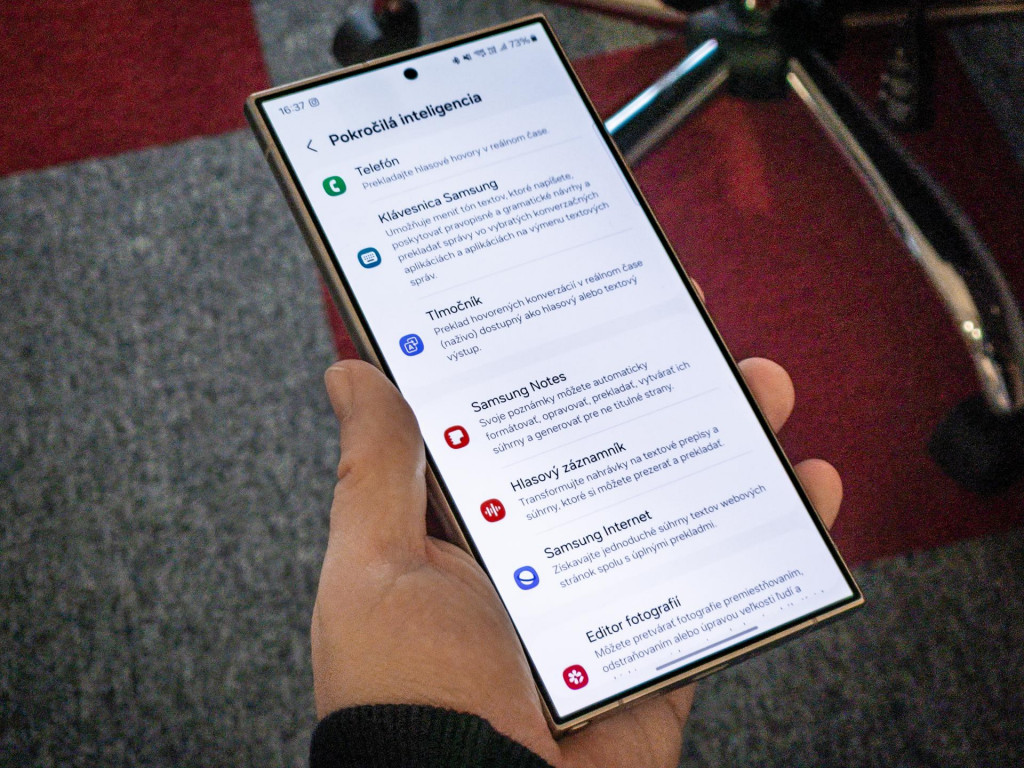S popularizáciou služieb, ako sú ChatGPT a ďalší chatboti iných firiem, sa dostala umelá inteligencia aj do povedomia širokej verejnosti. Hádam dokonalým nástrojom na využitie AI je mobilný telefón. Každý z nás ho nosí vo vrecku, a tak je nám dostupný takmer neustále.
Kórejský Samsung je jednou zo spoločností, ktorá predstavila svoj balík funkcií umelej inteligencie pre smartfóny. Spolu s odhalením smartfónov série Galaxy S24 totiž uviedol aj takzvanú Galaxy AI. Tento jednotný názov zahŕňa široké spektrum asistentov, ktoré vám s pomocou umelej inteligencie uľahčia každodenný život.
Patria medzi nich asistenti na písanie, poznámky, prepisy, prehliadanie webu, ale aj editor fotografií, tlmočník či simultánny preklad. Zaradiť k nim môžeme aj vyhľadávanie Circle to Search od Googlu. V tomto článku vám ukážeme, ako môžete tieto funkcie používať naplno.
Editor fotografií
Editor fotografií je súbor funkcií, ktoré dokážu vylepšiť alebo vyrovnať snímky, upraviť ich pozadie či odstrániť neželané objekty. Môžete tak získať fotografie, ktoré sa z bežných snímok stanú doslova hitom vášho profilu na sociálnych sieťach. A ako spoznáte snímky upravené umelou inteligenciou? Vďaka logu hviezd Galaxy AI v rohu snímky.
Ak chcete snímku vyrovnať, kliknite na tlačidlo ceruzky na spustenie úprav. Následne v ľavom dolnom rohu nájdete modré tlačidlo s logom hviezd, ktoré znázorňujú Galaxy AI úpravy. Kliknutím ich aktivujete. Posunutím po číselníku pod snímkou ju dokážete vyrovnať. Po kliknutí na tlačidlo generovať zariadenie Samsung Galaxy fotografiu vyrovná a umelá inteligencia nahradí chýbajúce kúsky snímky. Fotku môžete uložiť alebo si môžete zobraziť originál.
Na úpravu polohy alebo odstránenie objektov na snímke opäť kliknite na tlačidlo ceruzky a následne na logo úprav Galaxy AI. Zakrúžkovaním označíte objekt, ktorý chcete upraviť alebo odstrániť. Dokreslením dokážete výber spresniť. Na označenom objekte podržte prst a presuňte ho do požadovanej časti fotografie. Potiahnutím za guľky ohraničujúce objekt môžete upraviť jeho veľkosť a náklon. Stlačením tlačidla generovať získate výsledok, ktorý môžete uložiť.
Ak chcete objekt vymazať, na označenom objekte podržte prst, čím sa zobrazí tlačidlo gumy, ktoré umožní odstránenie objektu. Jej stlačením a kliknutím na tlačidlo generovať získate fotografiu s odstráneným objektom.
Pri výmene pozadia sú prvotné kroky rovnaké. V úpravách Galaxy AI označíte zakrúžkovaním či obkreslením objekty či pozadie, ktoré chcete upraviť. Presnosť môžete opäť upraviť ďalším dokreslením. Tlačidlo generovať spustí generovanie označeného pozadia. Výsledok si môžete taktiež uložiť.
Na vylepšenie snímky v nižšej kvalite alebo vytvorenej za zlých svetelných podmienok posuňte prst s fotografiou smerom k hornému okraju obrazovky, čím zobrazíte možnosť zvýšenia kvality. Po kliknutí zariadenie snímku vylepší a ukáže posuvník, ktorým môžete zobraziť fotografiu pred vylepšením a po ňom.
Asistent na písanie
Asistent na písanie je balík funkcií umelej inteligencie, ktorý pomáha pri písaní pomocou klávesnice Samsung. Môžete tak kontrolovať pravopis a gramatiku, zmeniť štýl textu alebo si nechať text preložiť. Tohto asistenta môžete využiť v akejkoľvek aplikácii, pokiaľ používate vstavané riešenie klávesnice.
Ak chcete skontrolovať gramatiku a pravopis, pod textom napísaným pomocou klávesnice Samsung stlačte tlačidlo hviezd, ktoré symbolizuje umelú inteligenciu Galaxy AI. Následne stlačte možnosť Pravopis a gramatika, čím vaše zariadenie Samsung Galaxy analyzuje text. To potom ponúkne opravenú verziu textu, ktorú môžete vložiť alebo skopírovať.
V prípade, že si chcete nechať poradiť v súvislosti so štýlom textu, opäť pod textom stlačte tlačidlo hviezd, ktoré symbolizuje umelú inteligenciu Galaxy AI, a následne vyberte možnosť Štýl písania. Zariadenie ponúkne viacero možností upraveného textu, napríklad do zdvorilého, neformálneho či profesionálneho štýlu. Verziou, ktorá vám bude najviac vyhovovať, môžete následne nahradiť pôvodný text alebo ju skopírujete.
Prvý krok je zhodný aj v prípade prekladu textu. Z ponuky možností umelej inteligencie zvolíte možnosť Preklad konverzácií, pričom zariadenie Samsung Galaxy automaticky rozozná jazyk textu a preloží ho do vami vybraného jazyka z ponuky. Slovenčina však nateraz podporovaná nie je.
Asistent na poznámky
Asistent na poznámky ponúka možnosti formátovania, sumarizácie, opravy pravopisu a prekladu poznámok v aplikácii Samsung Notes.
Ak chcete vami vytvorenú poznámku formátovať, pod textom kliknite na tlačidlo hviezd, ktoré symbolizuje umelú inteligenciu Galaxy AI. Vyberte možnosť Automatický formát a zvoľte, či má byť text ponúknutý v hlavičkách a odrážkach alebo ako poznámky ku schôdzi. Zariadenie Samsung Galaxy zanalyzuje text a ponúkne viaceré možnosti formátovaného textu.
Pod návrhmi máte možnosť kopírovania textu, nahradenia pôvodného textu alebo pridania textu do novej poznámky. Po zvolení nahradenia pôvodného textu sa zobrazí poznámka vo vami zvolenom formáte.
Na sumarizáciu poznámok zvoľte z funkcií Galaxy AI možnosť Sumarizovať. Zariadenie text zanalyzuje a vytvorí sumár poznámok. Podobný je postup aj pri oprave pravopisu, telefón alebo tablet v tomto prípade ako výsledok ponúkne pôvodnú poznámku s podčiarknutými slovami, na ktorých bola vykonaná oprava. Opravený text môžete kopírovať, nahradiť ním pôvodný alebo pridať do novej poznámky.
Funkcia prekladu funguje iba v podporovaných jazykoch. Ak teda máte text poznámky napríklad v angličtine, kliknite na možnosť Preložiť, pričom zariadenie ponúkne výber možností jazykov, do ktorých môžete poznámku preložiť.
Asistent na prepisy
Asistent na prepisy slúži na vytvorenie prepisov nahrávok, ich sumarizáciu a prípadný preklad. Galaxy AI dokáže zároveň odlíšiť viacero osôb, ktoré je počuť na nahrávke, a následne im pridelí nimi hovorený text.
Pri prepise nahrávky v aplikácii Hlasový záznamník je po zvolení nahrávky ponúknutá možnosť prepisu. Následne dostanete možnosť výberu jazyka, do ktorého chcete nahrávku prepísať. Sú poskytnuté iba možnosti podporovaných jazykov, medzi ktorými chýba slovenčina. Zariadenie Samsung Galaxy vytvorí prepis nahrávky, pričom sa môžete prekliknúť aj na ponúknutú možnosť Sumár, ktorá sumarizuje obsah nahrávky.
Ak chcete tento prepis preložiť, v pravom hornom rohu treba kliknúť na tlačidlo prekladu. Z ponuky jazykov následne vyberiete jazyk, do ktorého bude prepis preložený, a zariadenie Samsung Galaxy zanalyzuje prepis. Výsledkom je prepis a jeho preklad priamo pod odsekom prepísaného textu. Vidíte tak obe jazykové verzie.
Asistent na prehliadanie webu
Asistent na prehliadanie webu ponúka možnosť sumarizácie a prekladu webových stránok, ktoré sú v jednom z podporovaných jazykov. Tieto funkcie umelej inteligencie využijete iba v prehliadači Internet od Samsungu.
Ak chcete webovú stránku v akomkoľvek jazyku sumarizovať, stlačíte tlačidlo hviezd, ktoré symbolizujú funkcie Galaxy AI, a zvolíte možnosť Sumarizovať. Zariadenie Samsung Galaxy zosumarizuje obsah webovej stránky a ponúkne sumár, ktorý môžete skopírovať, a v prípade podporovaného jazyka aj preložiť.
V prípade prekladu musíte navštíviť webovú stránku v jednom z podporovaných jazykov. Stlačíte tlačidlo hviezd, ktoré symbolizujú funkcie Galaxy AI, a zvolíte možnosť preložiť. Zariadenie Samsung Galaxy automaticky rozozná jazyk webovej stránky a vytvorí preklad do vami zvoleného jazyka. Text môžete následne skopírovať.
Circle to Search
Vyhľadávanie Circle to Search with Google je zjednodušený spôsob vyhľadávania, vďaka ktorému nemusíte opúšťať vami sledovaný obsah a vyhľadávanie dokážete spustiť priamo v aplikácii, v ktorej sa nachádzate.
Na jeho aktiváciu na obrazovke znázorňujúcej akýkoľvek obsah podržíte prst na tlačidle návratu na domovskú obrazovku. Zobrazí sa rozhranie vyhľadávania Circle to Search with Google a pozastaví sa zobrazovaný obsah. Zakrúžkovaním alebo zamaľovaním zvolíte obsah, ktorý chcete vyhľadať. Vyhľadávanie rozozná objekt a ponúkne relevantné výsledky vyhľadávania.
Tlmočník a Simultánny preklad
Funkcie Tlmočník a Simultánny preklad slúžia na preklad konverzácií počas telefónnych hovorov. Nateraz sú dostupné v obmedzenom počte jazykov, medzi ktoré slovenčina nepatrí, ale pokiaľ ste v zahraničí a neovládate tamojší jazyk, ale angličtinu či nemčinu áno, tieto funkcie pre vás môžu byť užitočné.
V pokročilých nastaveniach zvolíte položku Galaxy AI a Telefón. Zapnete funkciu Simultánneho prekladu a zvolíte jazyk, akým rozprávate vy a akým druhá osoba. Potom už iba počas telefonátu necháte všetko na zariadenie Samsung Galaxy.
To ponúkne prepis konverzácie v preloženej verzii, zároveň za vás dokáže odpovedať v jazyku, ktorý používa osoba na druhej strane. V nastaveniach pritom môžete zvoliť, aby druhá strana počula iba čistý preklad bez vášho hlasu.